みなさん、こんにちは(*’▽’)ノ
12月6日にWordPress 5.0の正式版がリリースされました。
早速使ってみたのですが、事前の情報通りエディタが全く新しいものに変わっていました(>_<)
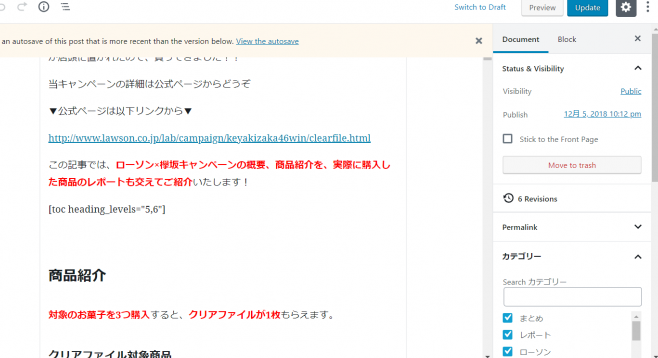
▲WordPressの画面転載▲
こんな感じです。見た目も変わっているのですが、実際使ってみると結構変わっていることがわかると思います。
このまま使ってもよかったのですが、どうしても早く書きたい記事があったので、とりあえず使い慣れている以前のエディタ(Classic Editor)に戻しました。
こちらの記事では、Classic Editorに戻したときの手順、方法についてご紹介しようと思います。
◆WordPress4の時のエディタに戻す方法
①以下サイトから「Classic Editor」のプラグインをダウンロードする。
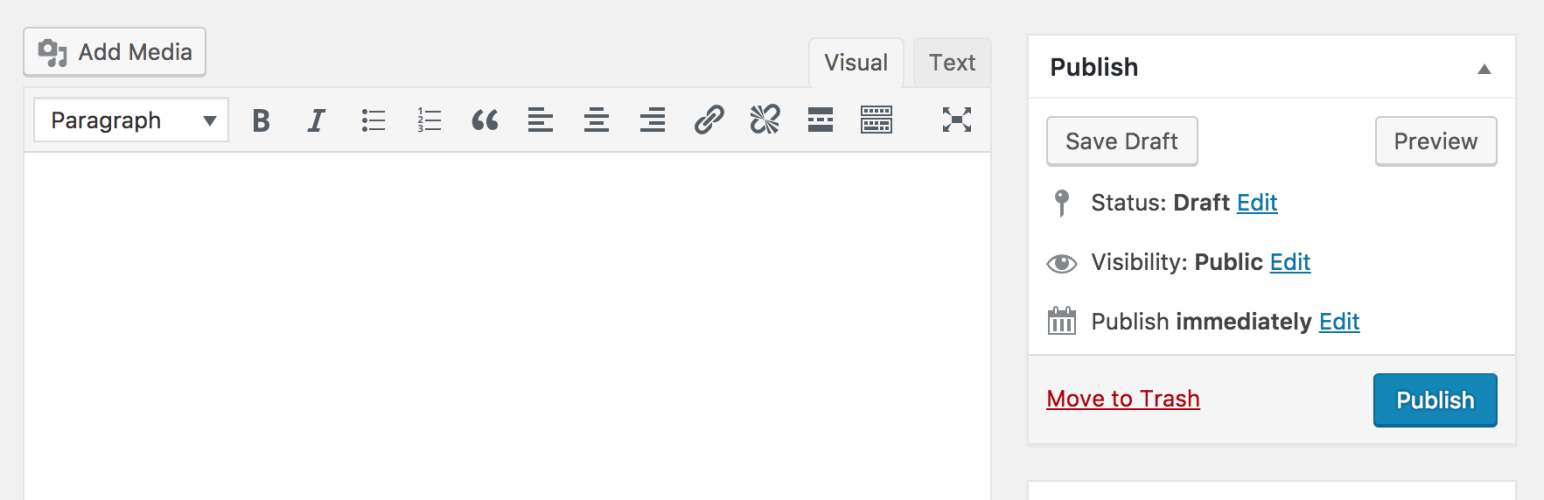
②ダウンロードした「Classic Editor」プラグインをWordPressにインストールする。
③「Classic Editor」プラグインを有効化する。
これで以前のエディタに戻ります。
ちなみに、WordPress5.0へのバージョンアップ前に上記の手順をやっておけば、新エディタに置き換わらないようになるので、現時点で新エディタに変えるつもりがない方は事前にやっておいた方がいいかもしれません。
◆WordPress4の時のエディタに戻した場合の注意点
Classic Editorのサポートが2021年までなので、遅くともそれまでには新エディタへ移行する必要があります。
さらには今後でてくる新しい機能について、Classic Editorでは利用できないものが出てくると思うので、切り替えても影響がないのであれば、早めに切り替えた方が良いです。
逆を言えば、5.0非対応のプラグイン等が使えなくなる可能性があるので、切り替えは影響があるかどうかを確認してからですね。当然ですが。

まぁ、リリースしたばかりなので、今は様子見が無難かもしれませんね。
現在「WordPress 5.0–en_US」しかないので、JP版を待ってからというのもありですね。



コメント